こんにちは、モリダイです!
確定申告の時期になるとなんだか気分が重たくなってきますね。いろいろ資料を準備したり、書類を作成したりとやることをいつも頭の片隅で考えてしまいます。

今までは申告会場に書類を持って行ったり、納付があれば銀行に行ったりしていました。窓口の時間が限られているので、日時の調整も大変です。
e-Taxの電子申告を利用すれば、申告書類の提出も簡単にできるんですが、事前の手続きが面倒だったんですよ。
ですが、システムが改修されたことで2019年1月からはe-Taxを利用できる方法が増えました。それがID・パスワード方式によるe-Tax申告です。
今回はその内容と実際に利用してみた感想をご紹介したいと思います。
ID・パスワード方式のe-Taxで確定申告書類の提出が簡単
ID・パスワード方式のe-Taxが簡単で良い言っても、どんなものかわからないですよね。
はじめに概要についてお話しておきたいと思います。
ID・パスワード方式によるe-Tax申告の概要
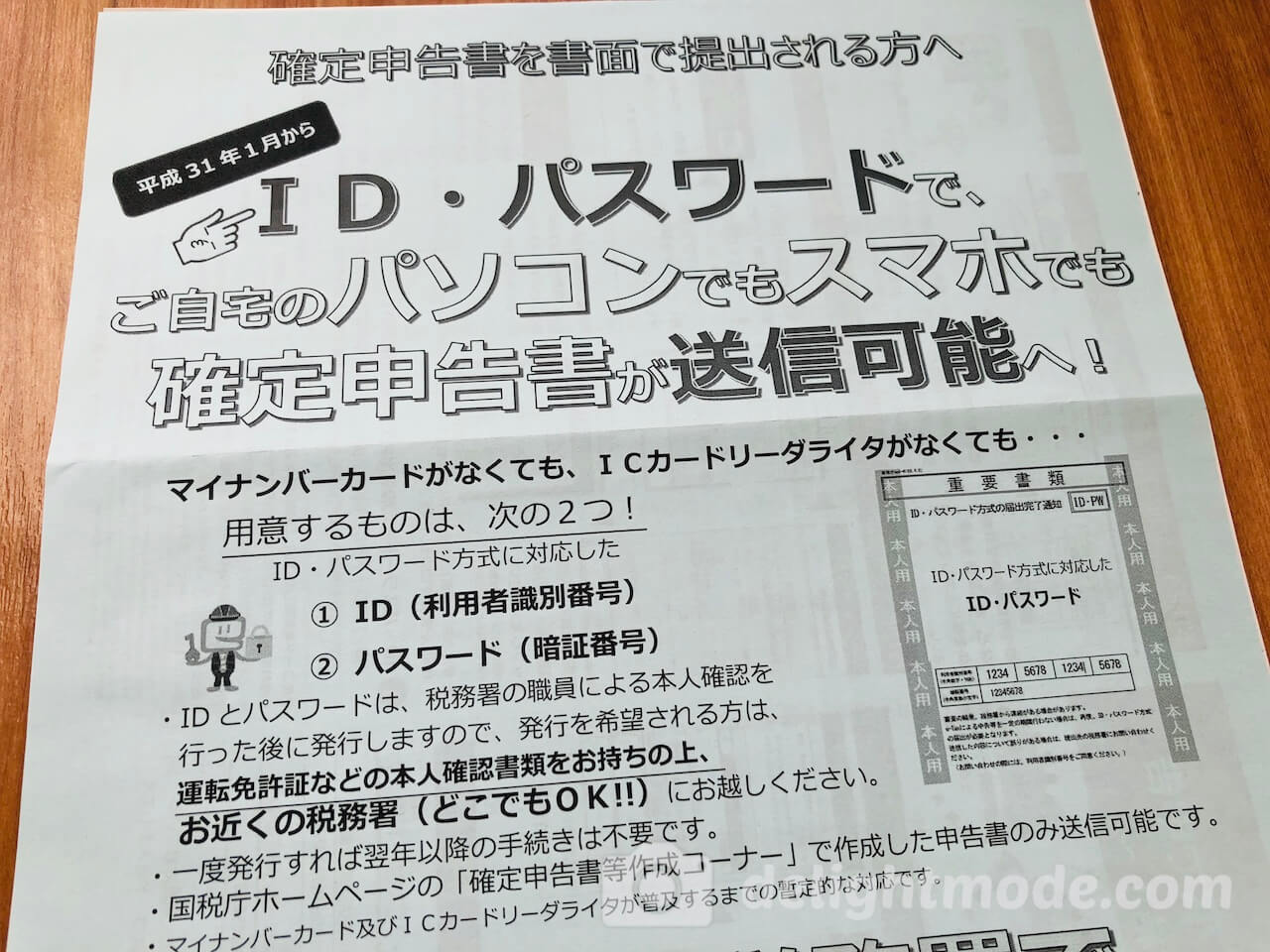
今までもe-Tax自体はありましたが、専用ソフトやカードリーダーが必要で敷居が高いものでした。
2019年になって、国がマイナンバーカードの普及を目指しているというものあり、その移行措置として簡略化したID・パスワード方式のe-Taxが利用できるようになったんです。
ID・パスワード方式のe-Tax申告では利用者登録したID・パスワードを使ってWebページで確定申告書を作成しそのまま提出できます。

国税庁 確定申告特集ページから確定申告書等作成コーナーのページにいけます。ここで確定申告書等が作成できますよ!
利用登録さえすれば、確定申告するための専用ソフトやカードリーダーも不要で、とても利用しやすいものになりました。
また、添付書類の提出を省略できる範囲も広いというメリットもあります。(保存義務はあるので、捨てたり無くしたりしように注意しましょう。)
実際に申告会場に出向いていったり、郵送したりの手間も省けるわけです。
わかりやすいように概要を箇条書きでまとめておきますね。
- ID・パスワードで認証する方法でe-Taxの電子申告が利用できるようになった。
- 確定申告の提出期間内なら、土日のお休みや時間帯を気にしなくてよい。
- 添付書類の提出が省略可能になる。(保存義務はある。)
- 専用ソフトやカードリーダーは不要。
ID・パスワード方式のe-Tax利用に必要な手続き
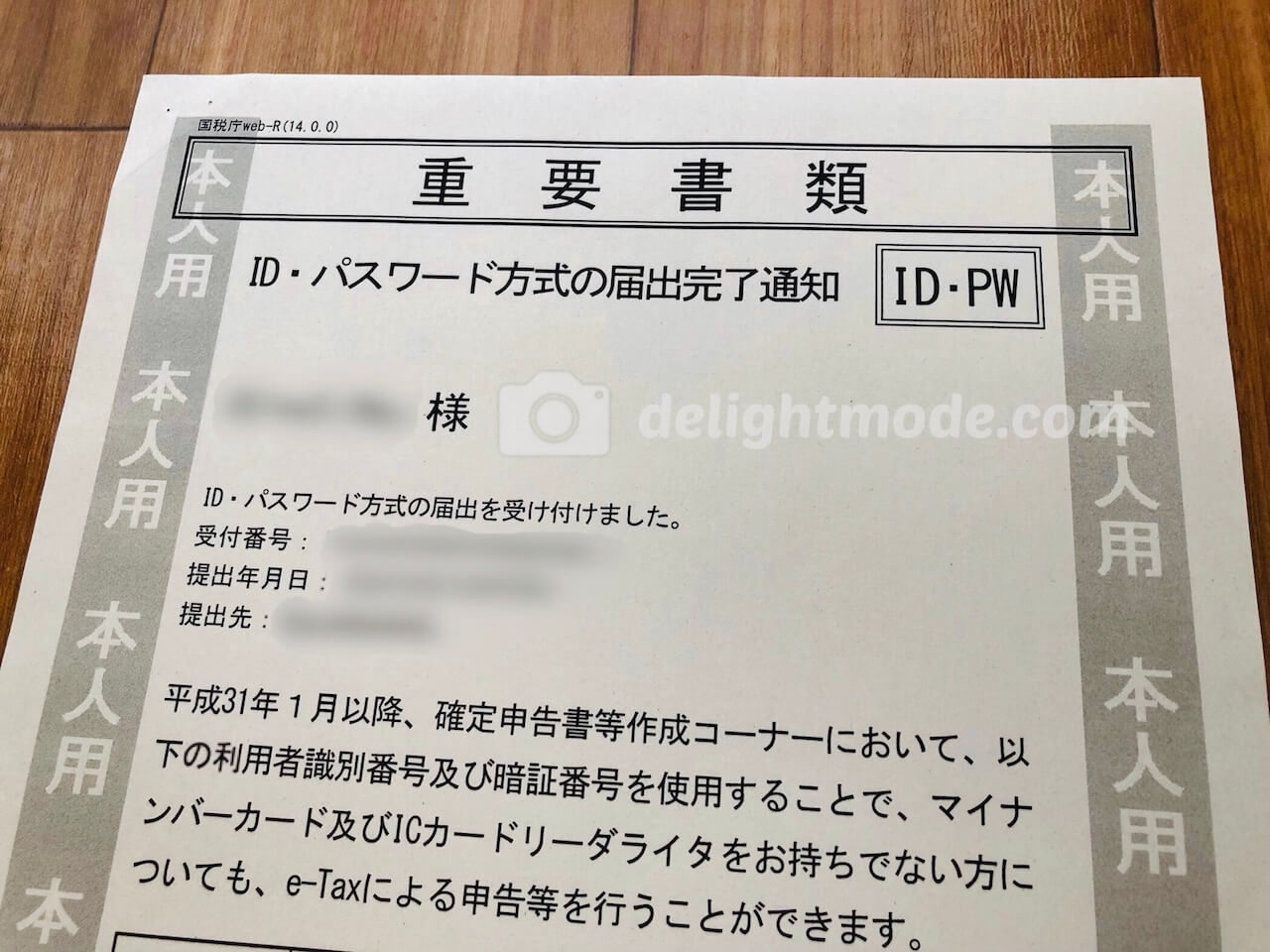
ID・パスワード方式のe-Tax申告が簡単そうなのが分かってもらえたんじゃないかと思います。
これを利用するためには事前の登録手続きが必要なんですよ。
まず、ID・パスワード方式のe-Tax申告を利用するには税務署の対応窓口に行って登録作業が必要です。
運転免許証などの身分証明書を持っていくと、対面での確認と登録を行なってくれます。
実際に近くにある管轄の税務署に行って手続きをしてきました。登録作業自体10分〜15分程度だったと思いますね。
IDとなる利用者識別番号とパスワードを発行されて、控えの用紙ももらってきました。これでe-Taxで確定申告書の提出ができるようになります。
ID・パスワード方式のe-Tax申告を利用してみた感想
実際に2018年分の確定申告(2019年3月15日申告期限)の提出にID・パスワード方式のe-Taxを利用してみました。
よかったことやイマイチだったことなど感想を交えてご紹介しますね。
e-Tax「ID・パスワード方式」でよかったこと・メリット
インターネットだけで確定申告書類の提出ができるのは思った以上に楽でした。
今まで受付で必要な添付書類を確認したり、マイナンバーなどの身分証明書を確認してもらったりしたくて、確定申告会場に行って提出していました。
会場が空いている時間帯や曜日も決まっているので、それを調整していくのが大変。
e-Tax申告にすればWebページで確定申告書類を作成して、そのままデータで送信できます。
添付書類の提出を省略できるので、僕の場合はデータ送信して確定申告書の提出が済みました。
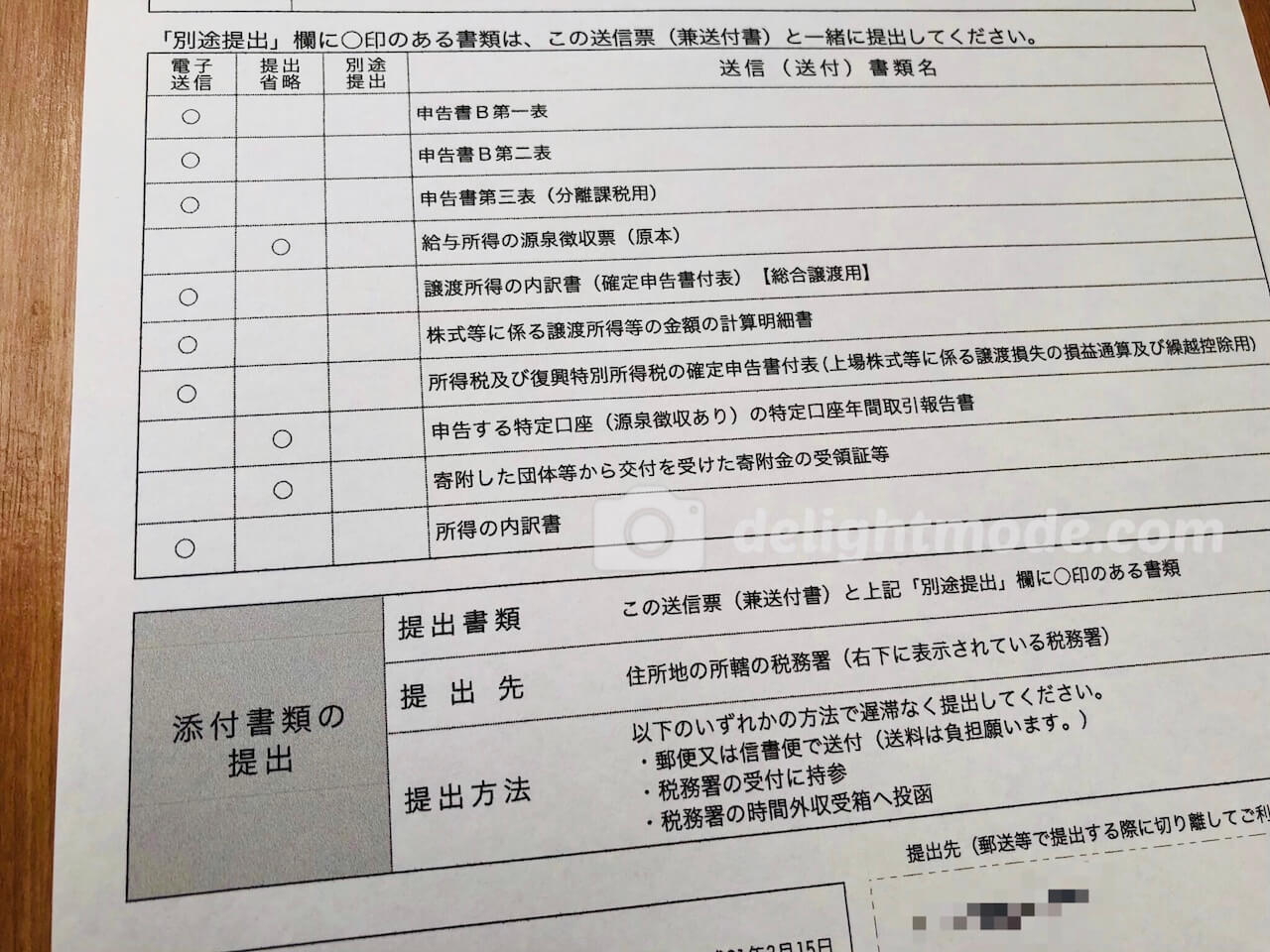
今回はe-Taxで提出した後に間違いがあることに気付いたんですが、それも修正してデータ送信をして完了できましたよ。
これが今までと同じように窓口に行ったりしてたら、面倒ですよね。助かりました。

窓口に並んだり、郵送の手間がないのは便利ですね。
e-Tax「ID・パスワード方式」でイマイチだったこと・デメリット
とても便利なID・パスワード方式を利用したe-Taxだったんですが、イマイチなところもありました。そちらもご紹介しておきますね。
まず最初にWebページで確定申告書データの入力をするときにIDとパスワードを入力する画面があります。
ここで登録してもらったIDとパスワードを初めて入力したんですが、「登録が無い」という内容のメッセージが出てきて焦りました。
実際は「まだ作成したデータが無い」という意味で、そのまま次に進むボタンを押すと確定申告データの入力をすることができました。

最初はID・パスワードの登録がうまくいって無かったとか、パスワードが間違っているとか考えて、何度も入力して確認してしまいましたよ。。汗
それ以降は入力を再開したときにIDとパスワードを入力しても、エラーのようなメッセージは出なくなりましたね。
もう少しわかりやすいメッセージで教えて欲しいものです。
後はこのIDとパスワード方式はマイナンバーカードが普及するまでの経過措置となっているということでしょうか。
意外と便利だったので、引き続き使えるか、移行も簡単にできるとうれしいですね。
納税も簡潔に!QRコード納付を利用した支払いが楽だった
せっかくID・パスワード方式のe-Taxを利用して簡潔に確定申告書の提出ができたので、納税も簡潔にしたくなったんですよね。
これまた2019年1月から可能になったコンビニでのQRコード納付を利用してみました。こちらもご紹介しておきたいと思います。
QRコードを利用したコンビニ納付の概要
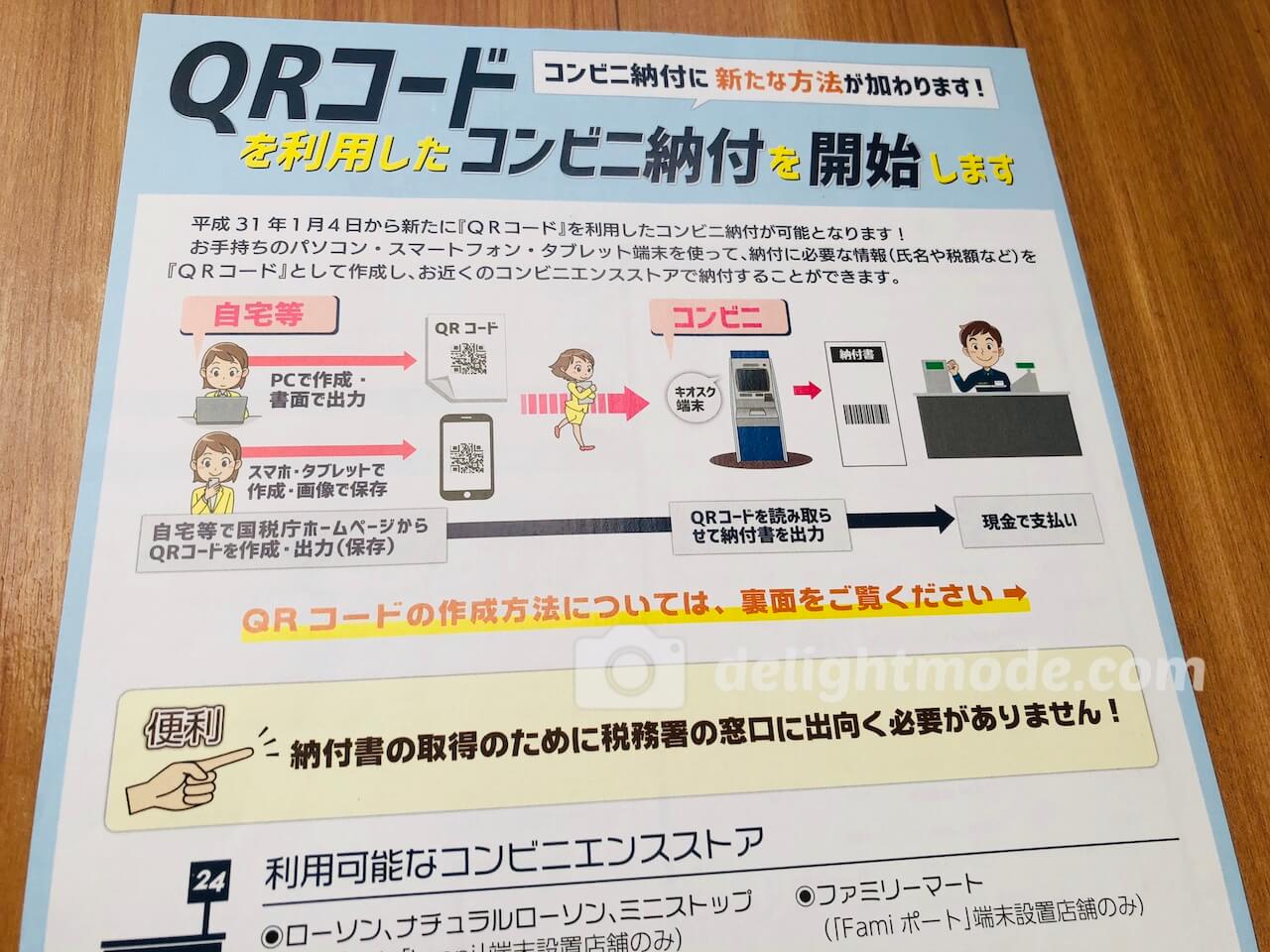
Webページにある確定申告書の作成コーナーで書類を作成したときに、納付用のQRコードを作成することができます。
この作成したQRコードを印刷するか、スマホ・タブレットに画像として保存したものを利用して税金をコンビニで納付できるという仕組みになっています。
簡単に流れを説明しておきますね。
- 作成したQRコードを印刷するか、スマホ・タブレットに画像として保存
- 指定のコンビニで専用端末に読み込ませて、納付書を出力(ローソン系列のLoppiかファミリーマートのFamiポートが対象)
- レジに納付書を持っていって現金で支払い
ちなみにQRコードで支払える金額は30万円以下で、現金のみになっています。

残念ながらクレジットカードや電子マネーは支払いに利用できません。
指定のコンビニで支払える!曜日・時間帯の融通が効いてよかった

ということで、e-Taxで確定申告書を送信した後で、QRコードを印刷してコンビニ納付してきました。
道中にあったコンビニがローソンだったのでそちらを利用しました。
ローソンのLoppi端末にQRコードを読ませて納付書を印刷。レジに持って行って現金で支払うだけだったので、とても簡単でしたよ。
以前は銀行で支払ったりしていたのですが、営業時間が限られているのが難点でした。
コンビニなので曜日・時間帯の融通が効いてよかったです。
ID・パスワード方式のe-Tax申告とQRコード納付についてご紹介してきました。実際に使ってみたら、本当に簡潔に済みますね。
e-Taxなら修正したデータを送るのも手間なくできますから、利用してよかったと思います。
QRコードを利用したコンビニ納付も便利。おかげで曜日や時間帯に縛られることなく、納税まで簡潔でした。
これなら自分の時間をうまく使って確定申告ができるので、次回もこの流れでやりたいですね。







